电脑不开机如何用u盘装系统(电脑不开机怎么用u盘装系统)
时间:2023-07-19阅读量:作者:大白菜
电脑不开机如何用u盘装系统?当电脑无法正常启动时,我们常常会遇到各种困扰。其中最常见的问题之一就是电脑无法开机。这时,我们可以借助U盘来重新安装操作系统,以解决问题。本文将介绍如何利用U盘来装系统,帮助您重新启动电脑并恢复正常使用
电脑不开机如何用u盘装系统?当电脑无法正常启动时,我们常常会遇到各种困扰。其中最常见的问题之一就是电脑无法开机。这时,我们可以借助U盘来重新安装操作系统,以解决问题。本文将介绍如何利用U盘来装系统,帮助您重新启动电脑并恢复正常使用。
电脑不开机怎么用u盘装系统
一、制作大白菜启动u盘
1、准备大白菜u盘启动盘制作工具,下载到桌面上并打开。
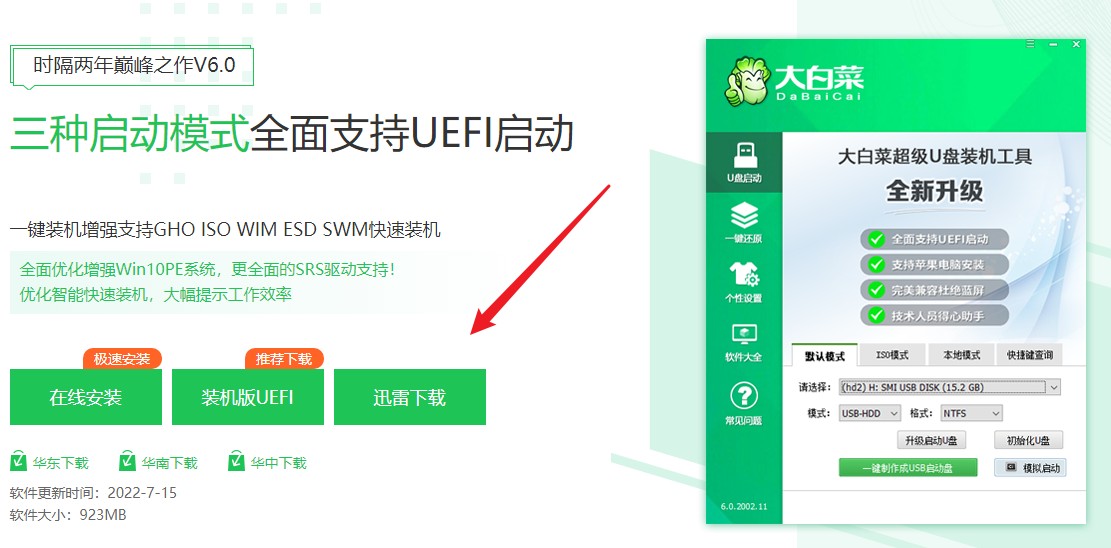
2、插入需要制作启动盘的u盘,等待制作工具自动识别u盘成功,点击“一键制作成usb启动盘”。
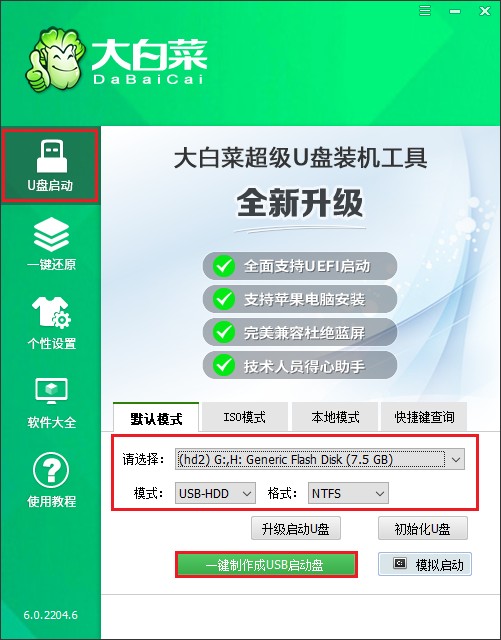
3、u盘全部数据将会被删除,且不可以恢复!确认继续制作请点击“确定”。
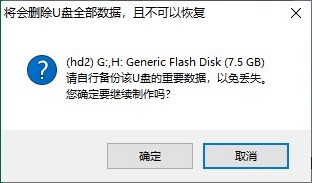
4、制作过程请耐心等待,一般几分钟就制作好了。
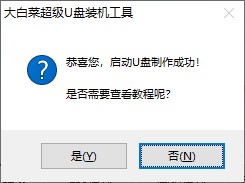
5、自行准备系统镜像文件,可以在微软官网下载或者msdn网站下载。下载后,存放到启动u盘根目录下。
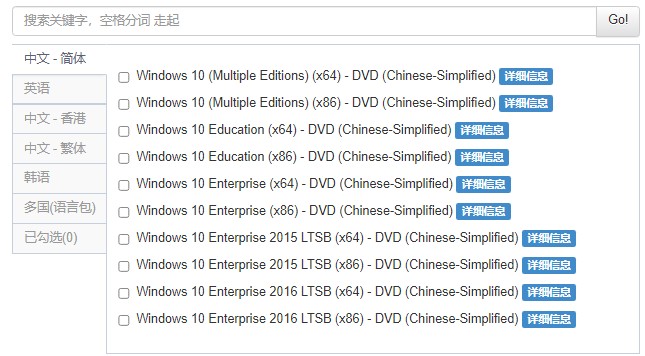
二、u盘启动设置
1、重新启动电脑,出现开机logo时,快速按下U盘启动快捷键,直到进入启动菜单的设置页面。
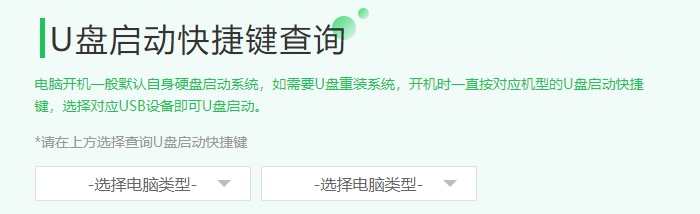
2、启动选项请选择U盘(usb开头或者是u盘名称的选项),然后按回车键进入。
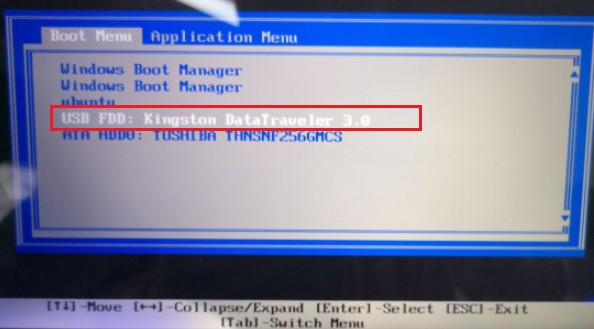
3、在启动u盘PE主菜单界面,选择win10x64 PE,按回车键进入。
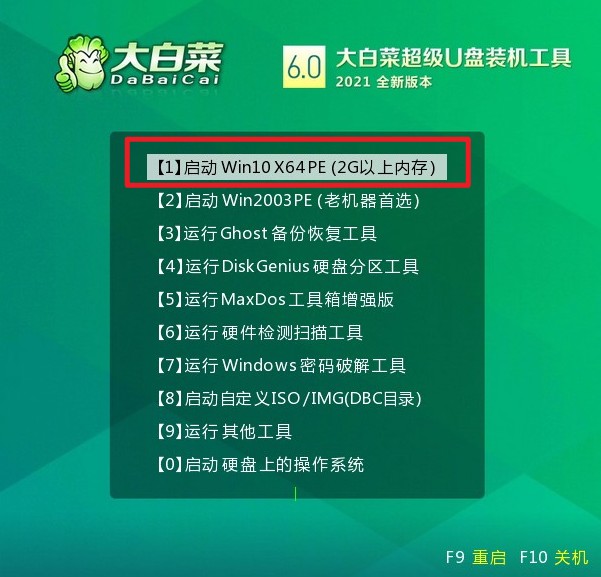
三、一键u盘安装系统
1、在PE系统桌面上,打开装机工具,选择要安装的系统文件,一般是安装在c盘,点击“执行”。
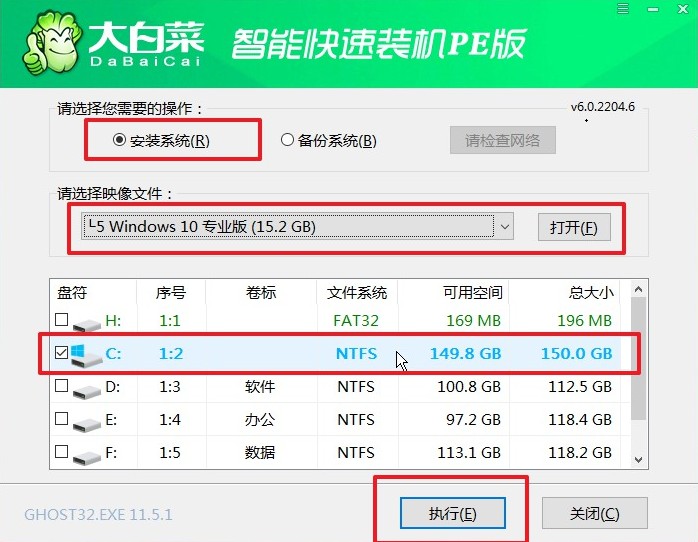
2、默认窗口的勾选,点击“是”,开始还原。
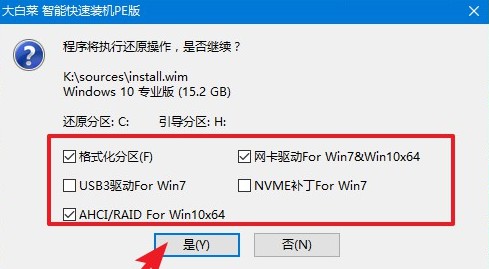
3、你可以勾选“完成后重启”,等待程序安装系统完毕后,电脑会自动重启,此时移除u盘。
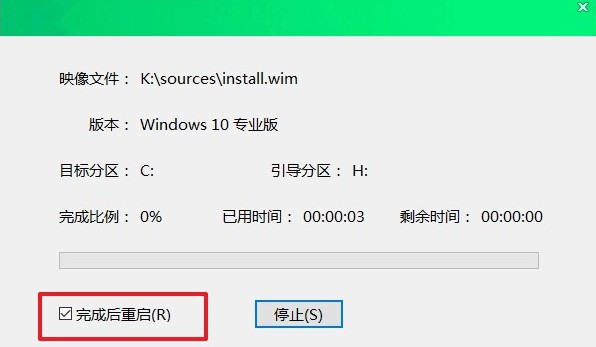
4、电脑重启后自动进入系统部署阶段,耐心等待进入系统桌面就可以了。
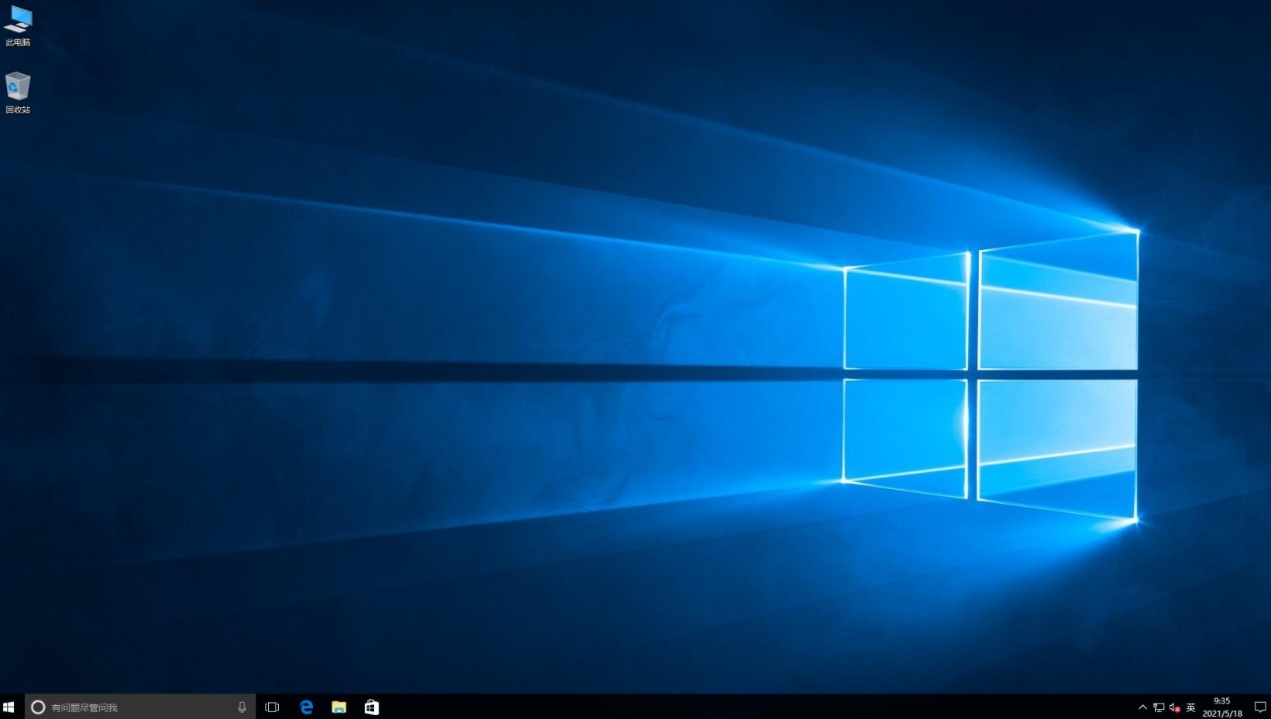
通过本文的指导,您应该已经了解了如何利用U盘来装系统,以解决电脑无法开机的问题。无论是因为系统崩溃、病毒感染还是其他原因,只要您按照正确的步骤操作,就能够重新启动电脑并恢复正常使用。希望本文对您有所帮助,祝您顺利解决电脑开机问题!